


在使用Win11系统的过程中,有些用户可能会遇到一个问题,即打开记事本时出现乱码。记事本是Windows系统中常用的文本编辑工具,用于创建和编辑文本文件。然而,当我们打开记事本时,如果出现了乱码,可能会导致我们无法正常查看和编辑文本内容。那么,究竟是什么原因导致了这个问题呢?接下来,本文将向您介绍在Win11中记事本打开乱码的可能原因以及解决方法,帮助您解决这个问题,恢复到正常的文本显示。
具体方法如下:
第一步:通过搜索功能,打开控制面板。
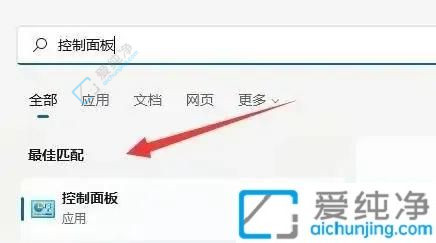
第二步:点击"时钟和区域",选择"更改日期、时间或数字格式"。
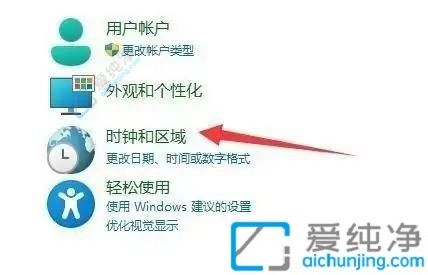
第三步:点击上方的"管理"选项卡。
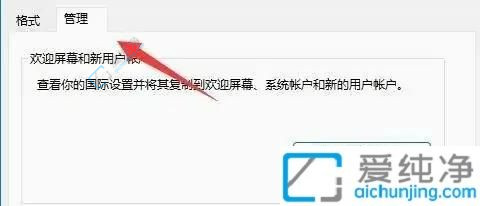
第四步:点击下方的"更改系统区域设置"。
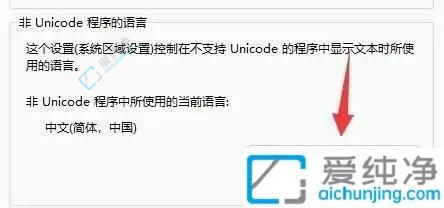
第五步:将当前的系统区域设置更改为中文(简体,中国),并保存确定。
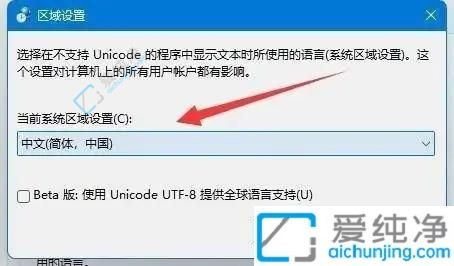
通过本文的介绍,相信您已经了解了在Win11中记事本打开乱码的可能原因以及解决方法。无论是编码设置问题、字体显示问题还是文件损坏,都有相应的解决方法。
| 留言与评论(共有 条评论) |